Comment télécharger Spotify pour Mac puisque vous avez sans doute pu remarquer que l’application n’est pas disponible en effectuant une recherche depuis le Mac App Store ? On aurait à première vue tendance qu’elle n’existe pas pour votre iMac, MacBook, Mac mini ou Mac Pro. Pourtant, ce n’est pas le cas ! Si vous n’utilisez pas Apple Music et que vous êtes davantage axé sur Spotify pour l’écoute de la musique ou de vos podcasts, alors cet article est fait pour vous. En complément autour du sujet, nous vous recommandons :
- Télécommander Spotify Mac avec son iPhone / iPad
- Sélection 10 apps Apple CarPlay : Waze, WhatsApp, Spotify…
- Ne pas lancer Spotify au démarrage sur Mac et Windows
- Comment afficher les paroles Spotify sur iPhone, iPad ou Mac
Vous pouvez également suivre notre tutoriel sur notre chaîne YouTube MacPlanete :
Télécharger Spotify pour Mac : Installer l’app
Comme précisé en début de ce tutoriel, la recherche via le Mac App Store s’avère infructueuse. Étrangement Spotify n’existe pas au catalogue pour votre Mac… Nous allons lancer le navigateur Internet Safari et avec le moteur de notre choix (Google, Qwant, Bing, DuckDuckGo…) démarrer une recherche pour atterrir finalement sur la page de téléchargement de Spotify. Safari détermine automatiquement poru vous la version macOS de Spotify. Cliquez sur le bouton « Télécharger ».
Depuis le dossier Téléchargements de votre Mac double-cliquez sur l’élément « Install Spotify ».
Vous recevez une notification qui vous informe que cette app a été téléchargée via Internet et qu’elle peut potentiellement représenter un danger. Il n’en est rien. Cliquez sur le bouton « Ouvrir ».
Spotify est en cours de téléchargement depuis les serveurs officiels de l’éditeur du logiciel.
Il ne vous reste plus qu’à créer votre compte ou bien à vous connecter sur votre compte déjà existant.
Une fois connecté, vous avez accès à votre compte gratuit ou premium. Ici, nous accédons au Podcast de Macplanete, par exemple !


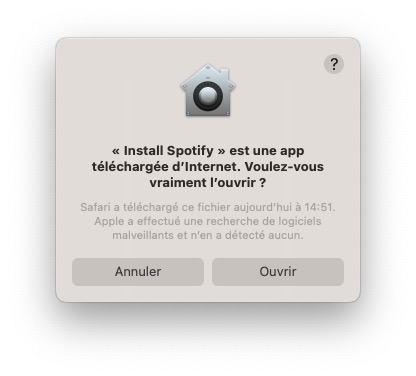
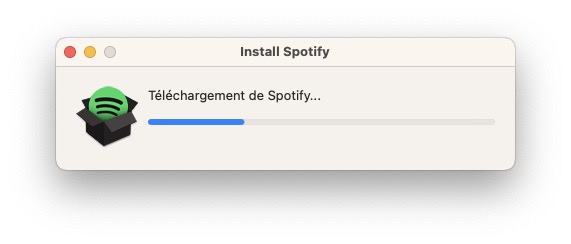


Bonjour j’ai tenté d’installer Spotify sur mon macOS Monterey 12.7.2 et une fois que je clique sur l’icône dans le dossier Téléchargements, ça ne va pas au bout… quelqu’un peut-il m’aider svp ? ça fonctionnait avant mais mon raccourci avait cramé alors je l’ai jeté…